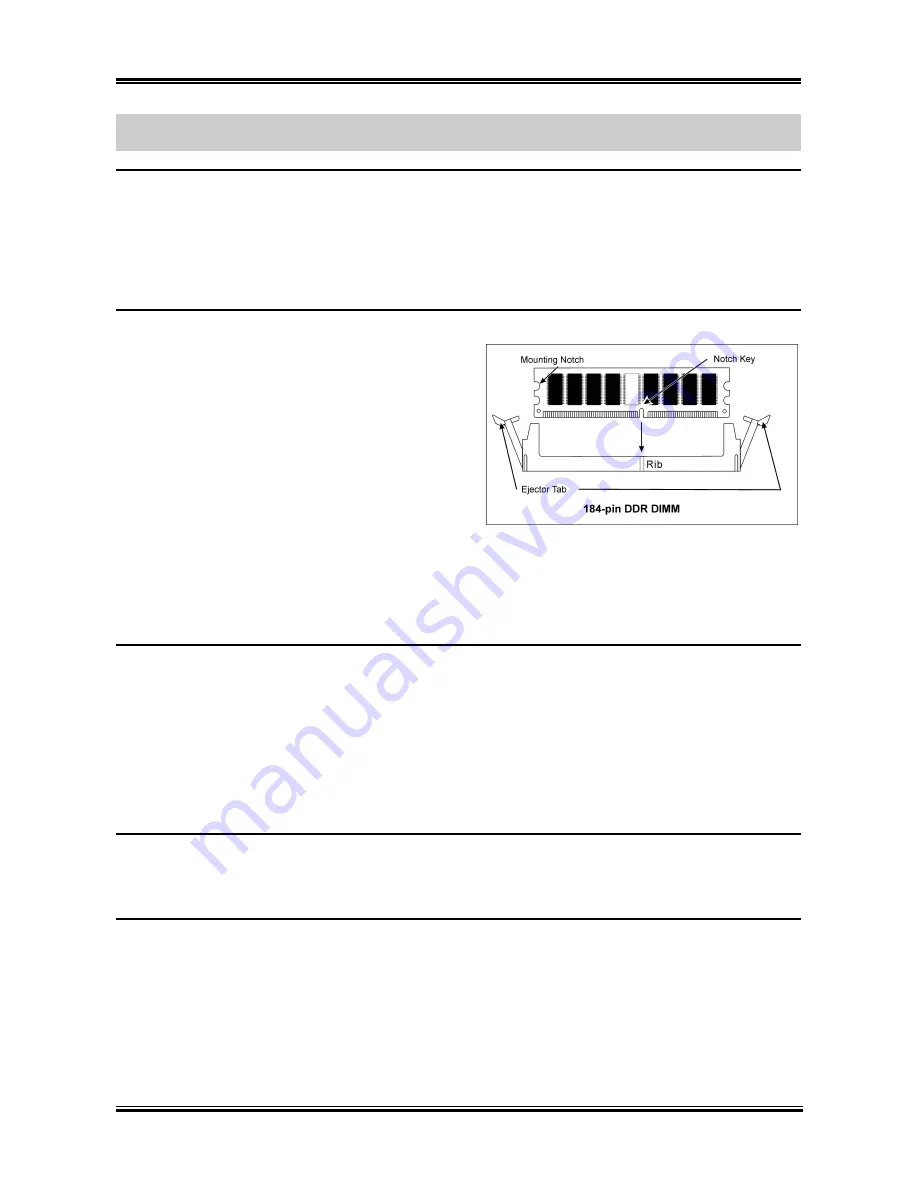
Schneller Installation Führer
7
Achtung:
Vergessen Sie nicht, die korrekte Busfrequenz und -Multiplikator für Ihren Prozessor
einzustellen.
Installieren der Hauptplatine im Gehäuse
Nach der Installation des Prozessors können Sie anfangen die Hauptplatine im Computergehäuse zu
befestigen. Die meisten Gehäuse haben eine Bodenplatte, auf der sich eine Reihe von Befestigungslöcher
befinden, mit deren Hilfe Sie die Hauptplatine sicher verankern können und zugleich Kurzschlüsse
verhindern. Verwenden Sie entweder die Dübeln oder die Abstandhalter, um die Hauptplatine auf der
Bodenplatte des Gehäuses zu befestigen.
Installation der RAM-Module
1. Finden Sie den DIMM-Steckplatz auf dem Board.
2. Halten Sie ie beiden Ränder des DIMM-Moduls
vorsichtig fest, wobei Sie darauf achten, nicht die
Anschlüsse zu berühren.
3. Richten Sie die Nut am Modul mit der Erhöhung
am Steckplatz aus.
4. Drücken Sie das Modul fest in die Steckplätze,
bis die Auswurflaschen zu beiden Seiten des
Steckplatzes automatisch in die
Befestigungskerbe einschnappen. Wenden Sie keine Gewalt beim Einsetzen des DIMM-Moduls an;
es paßt nur in eine Richtung hinein.
5. Zum Ausbau der Module drücken Sie die beiden Auswurflaschen auf dem Steckplatz nach außen
zusammen und ziehen das Modul heraus.
Anschlüsse, Sockel, Schalter und Adapter
Im Inneren des Gehäuses findet man in jedem Computer viele Kabel und Stecker, die angeschlossen
werden müssen. Diese Kabel und Stecker werden normalerweise einzeln mit den Anschlüssen auf der
Hauptplatine verbunden. Sie müssen genau auf die Anschlussorientierung der Kabel achten und, wenn
vorhanden, sich die Position des ersten Pols des Anschlusses merken. Wenn Sie Adapter wie z.B.
SCSI-Adapter, AGP-Adapter usw. installieren, befestigen Sie bitte die Adapter immer mit Hilfe der
Schrauben auf die Rückseite des Computergehäuses.
Für detaillierte Informationen beziehen Sie sich bitte auf das vollständige Benutzerhandbuch.
Verbinden der Netzstecker mit dem ATX12V-Anschluss
Denken Sie daran, den Anschluss des ATX-Netzteils fest in das Ende mit dem ATX12V-Anschluss zu
drücken, um eine feste Verbindung zu garantieren.
BIOS-Setup
Schalten Sie nach der vervollständigten Hardwareinstallation den Computer ein und gehen zur Option im
BIOS, um die Prozessorparameter einzustellen. Für detaillierte Informationen beziehen Sie sich bitte auf
das vollständige Benutzerhandbuch.
User’s Manual
Содержание IS7
Страница 5: ...1 1 User s Manual User s Manual ...
Страница 18: ...14 14 IS7 Series IS7 Series ...
Страница 22: ...1 4 Chapter 1 1 2 Layout Diagram IS7 G IS7 IS7 E IS7 Series ...
Страница 23: ...Introduction 1 5 1 3 Layout Diagram IS7 E2 User s Manual ...
Страница 24: ...1 6 Chapter 1 1 4 Layout Diagram IS7 M IS7 Series ...
Страница 25: ...Introduction 1 7 1 5 Layout Diagram IS7 V2 User s Manual ...
Страница 26: ...1 8 Chapter 1 1 8 Chapter 1 IS7 Series IS7 Series ...
Страница 45: ...Hardware Setup 2 19 IS7 E2 IS7 V2 User s Manual ...
Страница 52: ...2 26 Chapter 2 IS7 E2 IS7 V2 IS7 Series ...
Страница 80: ...3 26 Chapter 3 3 26 Chapter 3 IS7 Series IS7 Series ...
Страница 82: ...A 2 Appendix A A 2 Appendix A IS7 Series IS7 Series ...
Страница 84: ...B 2 Appendix B Click Next 5 Click Finish to complete setup 6 IS7 Series ...
Страница 88: ...C 2 Appendix C C 2 Appendix C IS7 Series IS7 Series ...
Страница 90: ...D 2 Appendix D IS7 Series ...
Страница 96: ...F 2 Appendix F F 2 Appendix F IS7 Series IS7 Series ...
Страница 98: ...G 2 Appendix G G 2 Appendix G IS7 Series IS7 Series ...












































